 Если вы обладатель смартфона или планшета Samsung Galaxy с новыми версиями фирменной оболочки OneUI, с большой вероятностью слева от главного экрана Android сможете наблюдать экран Samsung Free.
Если вы обладатель смартфона или планшета Samsung Galaxy с новыми версиями фирменной оболочки OneUI, с большой вероятностью слева от главного экрана Android сможете наблюдать экран Samsung Free.
В статье ниже о том, что такое Samsung Free и как правильно убрать этот встроенный «сервис» на Android-устройствах Samsung Galaxy, если он вам не нужен.
- Что такое Samsung Free
- Как убрать Samsung Free
- Видео инструкция
Что такое Samsung Free
Samsung Free — встроенное приложение, отображающееся на отдельном экране и пришедшее на замену Samsung Daily и Bixby Home и, с большой вероятностью, такое же бесполезное почти для всех российских пользователей.
В нашей стране на момент написания статьи среди разделов Samsung Free доступна лишь вкладка Play (во всяком случае при проверке на моём устройстве), с различными бесплатными играми, многие из которых не требуют установки для запуска.
В других странах вкладок может быть больше: кроме Play присутствуют Read, Watch, Listen с новостями и новыми статьями в Интернете, видео и подкастами соответственно.
Как убрать Samsung Free
Несмотря на то, что отключить экран Samsung Free можно в два простых действия, я рекомендую выполнить ещё два шага в начале, чтобы на телефоне или планшете не оставались лишние данные от использования этой утилиты:
- Откройте экран Samsung Free, нажмите по кнопке меню справа вверху и перейдите в «Настройки».
- В настройках Samsung Free нажмите «Прекращение использования Samsung Free» и нажмите кнопку прекращения использования.

- Подтвердите прекращение использование и удаление данных. Внимание: после подтверждения прекращения использования, если вы заново захотите включить экран, он может не включаться в течение нескольких дней, поэтому делаем это только в случае, если уверены в том, что в ближайшее время не будете использовать его.

- Вы окажетесь на главном экране вашего Android-устройства Samsung Galaxy. Нажмите и удерживайте в любом пустом месте экрана, в результате вы увидите все экраны устройства с возможностью их настройки. Пролистайте влево до экрана Samsung Free.
- Отключите экран Samsung Free с помощью переключателя справа вверху.

На этом всё — если вам требовалось убрать Samsung Free, вы это сделали.
Видео
Приложение Samsung Free объединяет в себе онлайн-кинотеатр, новостные ресурсы и подкасты. Оно предоставляет бесплатный доступ к мультимедийному контенту и казуальным играм. Соответственно, пользователь не должен покупать какие-либо подписки и тратить лишние деньги. В следующем материале будут рассмотрены основные возможности программы и приведена пошаговая инструкция по ее удалению.
Содержание
- О программе
- Нужно ли удалять приложение
- Пошаговая инструкция по отключению Samsung Free
- Заключение
О программе
Приложение Samsung Free является системным. Оно установлено по умолчанию в телефонах от южнокорейской компании Самсунг (как на флагманских моделях, так и на бюджетных смартфонах серии A). Появилось в Galaxy Store недавно, ранее называлось Samsung Daily. Программа объединяет в себе развлекательные сервисы, новостные ресурсы, игры и мультимедийный контент, для удобства разделенный на категории. Позволяет слушать подкасты и смотреть фильмы без необходимости приобретать какие-либо подписки. Приложение Samsung Free обладает несколькими вкладками:
- Listen. Содержит подкасты со свежими новостями и полезными советами. Включает в себя инструменты для сортировки по категориям, добавления в избранное и перемотки. На текущий момент здесь находится преимущественно англоязычный контент.
- Read. Представляет собой ленту новостей. Настройки позволяют выбирать наиболее интересные категории. Большая часть предложенных новостей касается таких тем, как политика, высокие технологии, здоровье и спорт.
- Play. На данной вкладке находятся мини-игры. Здесь нет сложных приложений, зато в избытке представлены различные аркады, головоломки и квесты. Список игр варьируется в зависимости от модели мобильного телефона.
- Watch. Онлайн-кинотеатр, позволяющий просматривать фильмы, сериалы и новости. Можно синхронизировать смартфон с телевизором.
Приложение Samsung Free является абсолютно бесплатным, однако оно отсутствует в Play Market. Пользоваться им могут только владельцы смартфонов Самсунг. В данный момент программа доступна для скачивания в официальном магазине цифрового медиа-контента Samsung Galaxy Store (находится по адресу samsungapps.com). В скором времени разработчики из южнокорейской компании обещают добавить в приложение мультимедийный контент не только на английском, но и на других языках (в том числе и на русском).
Нужно ли удалять приложение
Все флагманские модели Самсунг оснащаются развлекательным приложением Samsung Free. Оно не представляет какой-либо угрозы для безопасности устройства, однако расходует его ресурсы. Многие владельцы смартфонов отмечают довольно скудный набор казуальных игр и скромное количество подкастов, большинство из которых не переведено на русский язык. Соответственно, для русскоязычных пользователей приложение не представляет особого интереса. Удалить Samsung Free полностью нельзя, но можно остановить с помощью нижеследующей инструкции.
Если приложение Самсунг Фри не используется, можно отключить его с целью экономии ресурсов смартфона. Для этого потребуются root-права, поскольку стандартный способ удаления не подходит для предустановленных системных приложений. Пошаговый алгоритм выглядит следующим образом:
- После разблокировки устройства нужно нажать на свободный участок рабочего стола и удерживать палец на протяжении нескольких секунд.
- Затем необходимо отыскать значок Samsung Free, пролистав список установленных программ.
- В верхнем правом углу находится бегунок, нажатие на который позволит убрать с главного экрана ярлык быстрого запуска.
После этого можно отключить приложение, выполнив действия в таком порядке:
- Зайти в раздел настроек.
- В «Обслуживании устройства» открыть меню «Батарея».
- Перейти в раздел энергопотребления программ.
- Отыскать меню приложений, работающих в спящем режиме, и добавить «Samsung Free».
- Вернуться в раздел настроек смартфона, и в пункте «Приложения» открыть Samsung Free.
- Нажать на клавишу «Очистить», а затем на «Остановить».
После этого программа перестанет расходовать заряд аккумулятора и отправлять системные уведомления.
Заключение
Приложение Samsung Free встроено в смартфоны Самсунг, работающие под управлением ОС Android 10.0 и выше. Скачать его можно только из официального магазина мобильного программного обеспечения и цифрового контента Galaxy Store. Программа включает в себя медиаплеер, новостные ресурсы, подкасты, и предоставляет доступ к архиву квестов, аркад и головоломок. Приложение не требует денежных вложений, однако расходует заряд аккумулятора даже в фоновом режиме. Для его отключения нужно получить доступ к root-правам.
( 15 оценок, среднее 3.2 из 5 )

В пользовательском интерфейсе смартфонов Android есть канал Discover от Google, к которому можно получить доступ, проведя пальцем влево на главном экране. Однако большинство производителей смартфонов заменяют Discover от Google своим собственным пользовательским интерфейсом. Samsung со своим One UI предлагает один такой канал под названием Samsung Free. Итак, если вы здесь, вы должны захотеть избавиться от этой «бесплатной» ленты. Если вы не хотите, чтобы этот настраиваемый канал испортил работу с Android, вот как вы можете легко удалить Samsung Free с главного экрана на телефонах Galaxy.
Также прочтите | [Работает] Удаление синего кружка с сенсорного экрана телефона Samsung
Давайте сначала узнаем о Samsung Free и о том, почему вы должны или не должны отключать это. Затем мы перейдем к делу или шагам по устранению этого.
Что такое Samsung Free?
Samsung Free похож на Google Discover, который предлагает новости и другие подобные истории из разных источников, которые могут вас заинтересовать. Поэтому, проводя пальцем влево от главного экрана, вы можете читать истории из нескольких областей, созданных специально для вас.
![[Работает] Как удалить Samsung Free с главного экрана 1 2021 07 23 2](https://websetnet.b-cdn.net/wp-content/uploads/2021/07/2021-07-23-2.jpg)
![[Работает] Как удалить Samsung Free с главного экрана 2 2021 07 23 1](https://websetnet.b-cdn.net/wp-content/uploads/2021/07/2021-07-23-1.jpg)
![[Работает] Как удалить Samsung Free с главного экрана 3 2021 07 23 6](https://websetnet.b-cdn.net/wp-content/uploads/2021/07/2021-07-23-6.jpg)
Однако, в отличие от Google Discover, Samsung Free также предлагает прямые телеканалы и игры. Как только вы окажетесь на бесплатном экране, вы можете провести вправо из дома, чтобы получить доступ ко всем трем категориям.
Итак, теперь вы знаете, что такое Samsing Free, и если вы все еще хотите его отключить, выполните следующие действия.
Действия по удалению Samsung Free с главного экрана
Вот шаги, чтобы полностью удалить его с экрана:
1. Перейдите на главный экран вашего смартфона Samsung.
2. Теперь нажмите и удерживайте на главном экране, пока не появятся различные настройки.
3. Теперь проведите пальцем вправо, и вы увидите экран Samsung Free.
![[Работает] Как удалить Samsung Free с главного экрана 4 2021 07 23 3](https://websetnet.b-cdn.net/wp-content/uploads/2021/07/2021-07-23-3.jpg)
![[Работает] Как удалить Samsung Free с главного экрана 5 2021 07 23 5 1](https://websetnet.b-cdn.net/wp-content/uploads/2021/07/2021-07-23-5-1.jpg)
![[Работает] Как удалить Samsung Free с главного экрана 6 2021 07 23 4 1](https://websetnet.b-cdn.net/wp-content/uploads/2021/07/2021-07-23-4-1.jpg)
4. Выключите тумблер рядом с ним.
Вот и все, Free теперь будет отключена на главном экране, и вы сможете наслаждаться менее загроможденным интерфейсом.
Бонус: замените Samsung Free на Google Discover
В новейших смартфонах, которые поставляются с Samsung One UI 3.1, компания предлагает возможность заменить Samsung Free на Google Discover. Вот как это можно сделать:
1. Перейдите на главный экран и нажмите и удерживайте его.
2. Теперь проведите пальцем вправо, и вы также увидите опцию Google Discover рядом с Samsung Free.
![[Работает] Как удалить Samsung Free с главного экрана 7 ezgif.com создатель гифок](https://websetnet.b-cdn.net/wp-content/uploads/2021/07/ezgif.com-gif-maker.png)
3. Выберите Google Discover и все.
Теперь вы увидите канал Google Discover вместо Free на вашем телефоне Galaxy.
Как уже упоминалось, это можно сделать только на тех телефонах, которые поставляются с OneUI 3.1. Если вы хотите переключиться на Google Discover на старом телефоне Galaxy, который также был обновлен до One UI 3.1, у вас не будет такой возможности.
Поэтому для таких телефонов и телефонов с еще более старыми версиями One UI есть другой способ — сторонние программы запуска Android с интеграцией Google Discover. Пример такой пусковой установки: Nova Launcher. Вам также потребуется скачать Приложение Nova Google Companion чтобы включить Google Discover Feed в этой программе запуска.
Итак, это все о Samsung Free и о том, как вы можете избавиться от этого на своем телефоне. Однако вы должны отметить, что вы не можете полностью удалить Samsung Free с главного экрана, и его можно отключить или заменить на Google Discover только на новых телефонах.
Следите за обновлениями, чтобы узнать больше о советах и хитростях Samsung UI!
Оригинал статьи
Владельцы смартфонов всегда найдут приложения для развлечения, просмотра ТВ, игр, прослушивания подкастов. Порой под каждую цель скачивается отдельное приложение. Пользователи создают для них папку, чтобы в свободное время зайти в нее и посмотреть то, что хотелось бы.
Многие приложения требуют подписку для того, чтобы пользоваться всеми премиум-функциями. Но в этом вопросе владельцам устройств Samsung повезло гораздо больше, чем остальным. На смартфонах Самсунг по умолчанию установлено приложение Samsung Free, которое может заменить сразу несколько других сторонних программ. О том, что это такое и как отключить расскажем дальше.
Содержание
- Что такое Samsung Free на телефоне
- Как отключить Samsung Free
- Заключение
Что такое Samsung Free на телефоне
Самсунг Фри ранее назывался Samsung Daily. Это приложение, которое носит развлекательный характер. Оно собрало в себе несколько развлекательных приложений. Пользователь найдет здесь ленту новостей, видео, игры, разделенные на категории.
Samsung Free появился на устройствах после обновления до десятого Андроида. Устройства, на которых будет замечена данная программа начинаются с Samsung Galaxy S8 до Samsung Note 10. Также, говорят, что линейка А тоже не останется в стороне.

Примечательная особенность приложения в том, что пользователь может использовать его совершенно бесплатно. Не нужно оформлять никакие подписки, получать премиум-функции. Samsung Free появился в смартфонах по умолчанию и не требует денежных вложений. Вы можете пользоваться всеми его возможностями совершенно бесплатно.

Это особенно понравится тем, кто устанавливал разные приложения, ведь теперь их можно удалить и заменить одним – стандартным.
Читайте также: Parents Kit что за приложение
Как отключить Samsung Free
Но, далеко не каждый из нас любит обновления, а особенно новые программы. Кто-то не желает забивать память устройства тем, что ему не нужно, другие хотят меньше времени проводить в смартфонах, но такого рода программы постоянно не дают этого сделать. Причины могут быть самыми разными, однако вопрос остаётся один – можно ли удалить Samsung Free или отключить его?
Конечно удалить можно абсолютно любое приложение, но для этого нужно потрудиться – получить root-права. С их помощью телефон можно поменять до неузнаваемости – удалить стандартные приложения, поменять прошивку, и др.
Стандартным способом удалить предустановленные приложения со смартфона не получится. Но их можно отключить. Как это сделать?
- Разблокируйте устройство, нажмите и удерживайте палец на любой свободной области главного рабочего стола.
- Через пару секунд перед вами откроется обзор и настройка главного экрана.

- Пролистайте к Samsung Free. Обычно этот раздел находится слева от главного рабочего стола.
- В правом верхнем углу вы увидите ползунок, нажав на который вы переключите его в другую сторону. Тем самым Samsung Free отключите с панели уведомлений. Если вдруг захотите вернуть на место, нужно будет повторить эти же действия.
Затем нужно и вовсе отключить само приложение, если не желаете использовать его функции. Для этого:
- Необходимо зайти в «Настройки» устройства.
- Теперь нужно найти раздел «Обслуживание устройства» и перейти в него.
- Открываем категорию «Батарея».
- Затем переходим в энергопотребление приложений.
- Находим раздел «Приложения в спящем режиме» и добавляем туда Samsung Free.

- После возвращаемся в настройки телефона, ищем раздел «Приложения», в нем открываем Samsung Free и нажимаем на кнопку «Очистить», а после «Остановить».
Так данное приложение не будет работать в фоновом режиме, тратить заряд батареи и отправлять уведомления.
Заключение
Благодаря нашим пошаговым инструкциям вы сможете отключить ненужную для вас программу Samsung Free. Оно не будет высвечиваться на главном экране, отправлять вам уведомления. Только так стандартным способом можно избавить свой смартфон от уже установленных приложений, которые нельзя взять и удалить без специальных прав.
После последнего обновления до Android 10 некоторые пользователи даже не заметили появления приложения Samsung Free (Самсунг Фри). Что это такое и для чего оно вообще нужно для тех, кто увидел новинку, также могло остаться загадкой. На самом деле это всего лишь очередное нововведение известной корейской фирмы. Приложение перспективное, так как у разработчиков есть большие планы на его интеграцию с Windows. Поэтому перед тем, как удалять непонятную новинку, рассмотрим ее подробнее.

Содержание
- Что самое представляет программа Samsung Free?
- Вы будете перемещаться по нескольким вкладкам:
- Стоит ли удалять приложение Самсунг Фри?
- Как отключить программу Samsung Free на смартфоне
- На некоторых моделях деактивация приложение осуществляется другим путем:
- Перспективы приложения Самсунг Фри и сотрудничество с Windows
Данное приложение, которое раннее носило название Samsung Daily, появилось одновременно с обновлением Android 10. Причем программа появилась не только на флагманах, но и на более «бюджетных» (как считают в Самсунг) смартфонах серии А.
Самсунг Фри является развлекательной программой, которая объединяет сразу несколько сервисов. Пользователи могут смотреть кино, слушать музыку, играть в игры и получать последние новости. При этом у юзера не болит голова о подписке, так как все это предоставляется бесплатно. В Play Market данную программу не найти, так как она предусмотрена только для владельцев телефонов Самсунг. Соответственно ее можно загрузить через одноименный магазин.
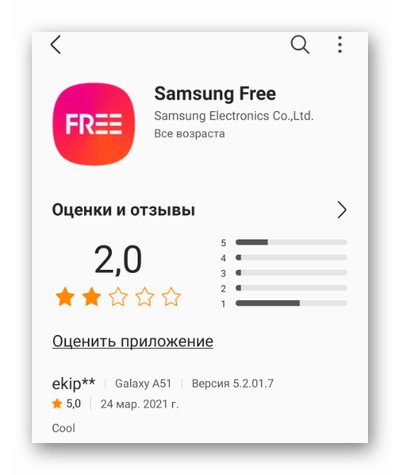
Чтобы воспользоваться Samsung Free, достаточно нажать на его иконку в меню телефона и начать свайпать вправо, просматривая предлагаемые сервисы.
Вы будете перемещаться по нескольким вкладкам:
- Listen. Тут можно ознакомиться в небольшим (пока что) каталогом подкастов. Благодаря им можно узнать последние новости, лайфхаки и прочие полезности. Для удобства стоит воспользоваться сортировкой и определить для себя наиболее интересную категорию. Также пользователь может добавлять понравившиеся подкасты в избранные. Их можно перематывать. Но, нужно быть готовым, что пока что весь контент предоставляется исключительно на английском языке. Пока что неизвестно, будут ли в Самсунг рассматривать мультиязычноcть сервиса, скорее всего все будет зависеть от его популярности.
- Read. В данном разделе можно найти значительно больше новостей. Они берутся из разных источников, поэтому будет интересно посмотреть, как информация подается на разных сервисах. Тут также есть настройку, благодаря которым вы сможете выбрать наиболее интересные тематики. Правда в разделе Read пока что преимущественно политические новости, новинки технологий, спорта.
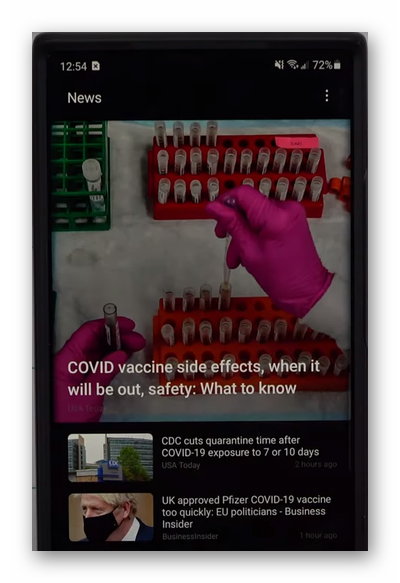
- Play. В данном разделе представлены интересные мини-игры, но на сложные приложения рассчитывать не приходится. В основном это довольно простые, а иногда даже примитивные головоломки, квесты и аркады. Но перечень развлечений расширяется с каждым днем. Кроме этого в разделе представлены игры, которые подойдут именно для вашего устройства.
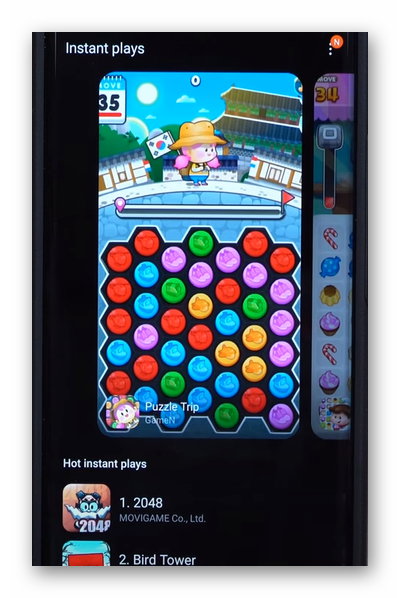
- Watch. Это небольшой кинотеатр, где, конечно же, не найти последних новинок кино или сериалов, которые можно смотреть только по платной подписке Netflix. Зато в этом разделе представлены шоу-программы, более старое кино, новости.
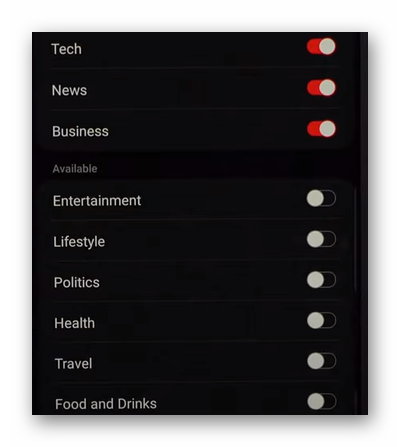
Это базовые разделы, количество которых вероятнее увеличится со временем.
Читайте также: Сервисы Google Play все время закрывается в Samsung — что делать?
Стоит ли удалять приложение Самсунг Фри?
Перед тем, как избавиться от программы, стоит дать ей шанс. Во-первых, она бесплатна. Во-вторых, обычно для просмотра развлекательного контента приходится скачивать отдельные приложения.
Если говорить безопасности, то Samsung Free не несет никакой угрозы. Самсунг Фри не занимает много места, но «ест» память в фоновом режиме. Кроме этого пользователи отмечают скудный набор игр и совершенно неинтересные им подкасты на иностранном языке. Если все это начинает раздражать или на счету каждый Мб, то можно отключить приложение.
Как отключить программу Samsung Free на смартфоне
Для того чтобы деактивировать приложение:
- Перейдите в настройки смартфона.
- Откройте «Приложения».
- Найдите Samsung Free и тапните по надписи.
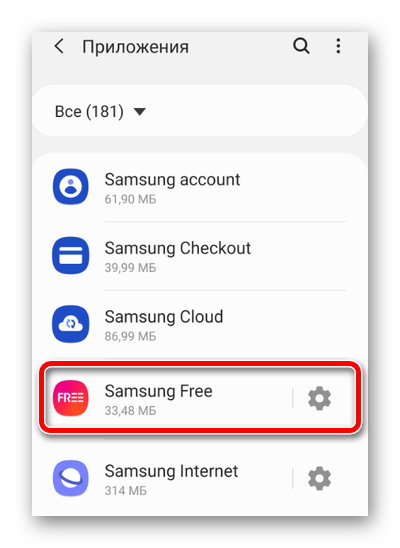
- Перейдите в настройки программы (шестеренка в правом углу).
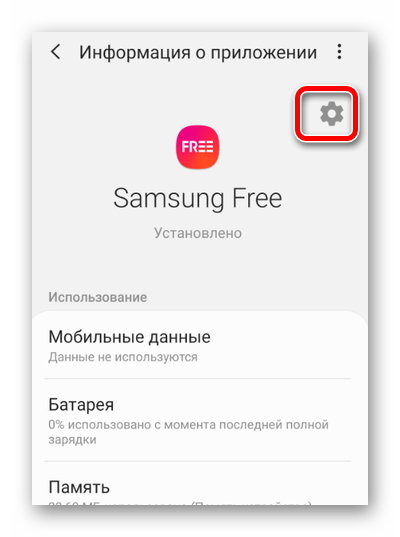
- Выберите «Прекращение использования».
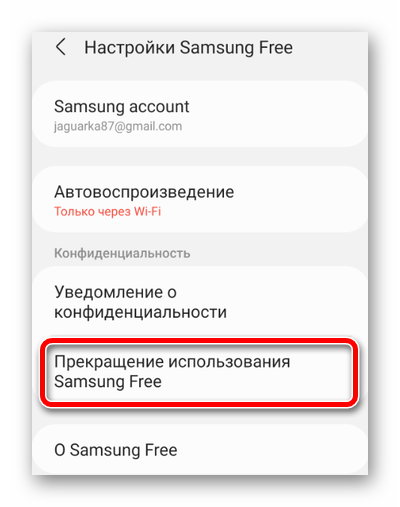
- Подтвердите действие.
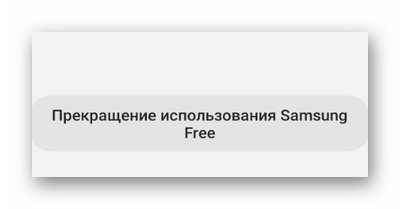
Если не сработало, то удалить программу безвозвратно не получится. В этом случае можно хотя бы остановить ее, чтобы сохранить ресурсы мобильного устройства.
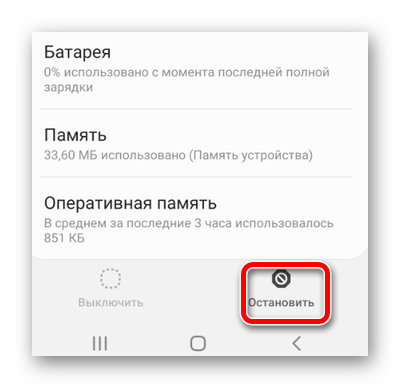
Но нужно учитывать, что принудительная остановка работы программы может привести к ошибкам.
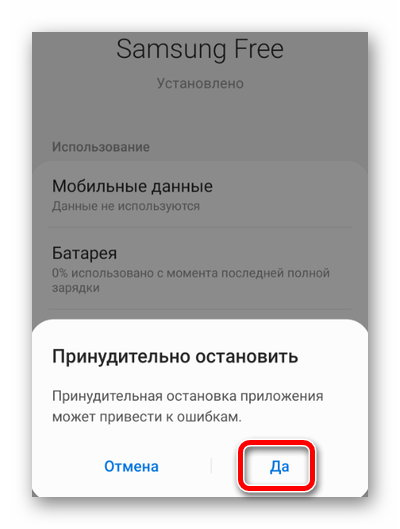
На некоторых моделях деактивация приложение осуществляется другим путем:
- Переходим в настройки телефона.
- Открываем «Обслуживание устройства» и меню «Батарея».
- Переходим в изменение энергопотребление программ.
- Ищем приложения, которые активированы в спящем режиме и добавляем Самсунг Фри.
- Возвращаемся в настройки и находим раздел «Приложения».
- Там открываем Samsung Free и жмем «Очистить» и «Остановить».
В этом случае программа также не удалится, но перестает расходовать аккумулятор, и высылать уведомления.
Также вам будет интересно: Значок VO LTE2 что это означает на телефоне Самсунг.
Перспективы приложения Самсунг Фри и сотрудничество с Windows
Самсунг и Майкрософт давнишние партнеры, поэтому они постоянно разрабатывают новые проекты и интегрируют решения друг друга. Не так давно две крупные компании расширили условия партнерства, чтобы создать более мощную трансформацию в цифровой сфере. Это значит, что теперь Услуги Самсунг постепенно переносятся на платформу Windows 10. Это можно увидеть в отчете Lumia, где говорится о том, что приложения Samsung Free, Quick Share, а также Samsung O будут представлены в Microsoft Store https://apps.microsoft.com/ru-RU/store/apps?hl=ru-RU&gl=RU.
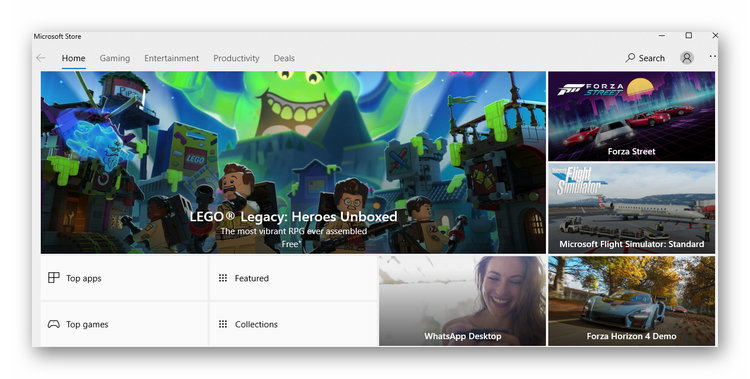
Скорее всего, после такого расширения, производители будут уделять больше внимания контенту таких программ, значительно расширив его. Это еще один повод не торопиться деактивировать Самсунг Фри.
Quick Share – это довольно мощный ответ AirDrop от Apple.
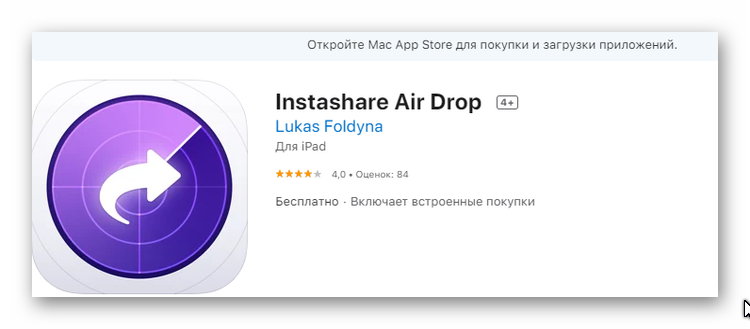
Приложение создано для того, чтобы пользователи смартфонов Самсунг могли быстро обмениваться файлами (документами, фото, видео). В будущем Quick Share планируется сделать доступным большему количеству юзеров. Пока что ею могут пользоваться только владельцы устройств Galaxy с One UI 2.0.
Когда в магазине Майкрософт появятся приложения Samsung Free и Quick Share, можно будет использовать Wi-Fi Direct или Samsung SmartThings.
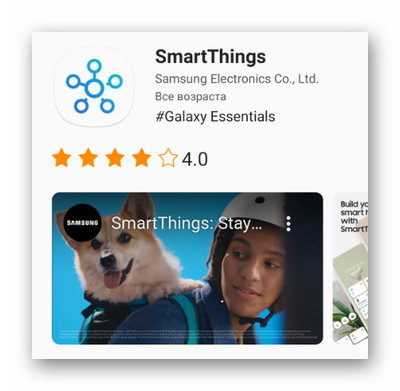
В этом случае обмениваться и просматривать контент можно со смартфона на ПК или ноутбук. В разделе ТВ юзеры смогут смотреть эксклюзивный контент, а не только некогда популярные или новостные шоу. Разумеется, пользоваться всеми этими бонусами смогут только пользователи Samsung TV Plus. Сервис был запущен еще в 2016 г, но только недавно линейка смартфонов, поддерживающих ее, была расширена.
TV Plus предоставляет более 150 телевизионных каналов, огромную библиотеку с фильмами. Соответственно при помощи Самсунг Фри можно будет смотреть новости, играть в игры, а при необходимости просматривать расширенный контент. Это говорит о том, что сегодня Samsung Free является своеобразным тест-драйвом для будущих нововведений. При комбинировании сразу нескольких приложений можно будет получить больше доступа к интересному контенту. Поэтому нет особого смысла полностью избавляться от программы (например, за счет перепрошивки телефона или других манипуляций). У нее есть неплохие перспективы.
Кроме этого у производителя есть планы и на Samsung O для Windows, но подробности пока что неизвестны. Предположительно это будет клон основной программы в магазине Самсунг.
Samsung Free – что это за приложение? Такой вопрос начал волновать многих пользователей смартфонов, особенно после очередного обновления. Как ни странно, на рабочем столе устройства появилась новая программа, по названию которой достаточно сложно что-то понять. Несмотря на это, официальное представительство компании уже сделало обзор нововведения, поэтому мы готовы поделиться им с вами. Давайте рассмотрим, для чего используется приложение, можно ли его удалить с телефона и кому оно доступно. Небольшой спойлер: программа состоит из нескольких небольших утилит.
Содержание
- 1 Samsung Free – что это за программа?
- 2 Что предлагает приложение Samsung Free?
- 3 Можно ли удалить приложение?
- 4 Вывод
И начнем с того, что Samsung Free – это приложение, которое официально установлено на смартфонах от именитого корейского производителя. Оно появилось в общем каталоге относительно недавно – после обновления устройства до Android 10. Как сообщается, программа появится не только на флагманских телефонах, но и на «бюджетниках» серии A. Планируется, что это произойдет в ближайшее время.

Samsung Free – что это за программа?
А для чего используется приложение? Как оказалась, Samsung Free – это развлекательная программа, включающая в себя несколько сервисов. Например, вы можете слушать подкасты, играть в мини-игры, читать последние новости и смотреть фильмы. Все эти возможности собраны в одной утилите, а приобретать какие-то подписки вообще не требуется. Но, как можно догадаться, приложение доступно только на телефонах Samsung. Отдельно скачать его из Play Маркета, к сожалению, невозможно.
Что предлагает приложение Samsung Free?
Как выяснилось, программа Samsung Free – это некий сборник небольших сервисов для приятного времяпрепровождения. Для доступа ко всем возможностям достаточно открыть приложение или сделать свайп вправо. Перед собой вы увидите несколько вкладок, доступных для использования. Вот они все с краткими комментариями:
- Listen. Небольшой каталог подкастов, позволяющий узнать последние новости и получить полезные советы. Есть сортировка по категориям, добавление в избранное, перемотка и другие инструменты. Что важно, основной контент на английском языке (пока что).

Подкасты в приложении Samsung Free
- Read. Лента новостей, взятых из разных источников. В настройках вы можете выбрать темы, которые вас больше всего интересуют. Как правило, там собраны события из мира политики, технологий, спорта и здоровья.

Лента новостей
- Play. Вкладка с мини-играми, позволяющая весело скоротать время. Вы не найдете какие-то сложные приложения, но зато сможете насладиться аркадами, головоломками и квестами. Однако помните, что количество поддерживаемых игр отличается в зависимости от модели смартфона.

Игры
- Watch. Небольшой кинотеатр, встроенный в приложение Samsung Free. Вы можете смотреть новости, фильмы, шоу и прочий контент. Причем есть возможность настроить синхронизацию с телевизором или другим устройством.
Все эти возможности уже изначально включены в программу Samsung Free. Как понятно по названию, платить за использование сервисов не требуется. Да-да, все совершенно бесплатно, причем без каких-либо ограничений. Если вас заинтересовало приложение, то протестируйте его лично.
Можно ли удалить приложение?
И в конце желательно выяснить, можно ли удалить Samsung Free с телефона. Как ни странно, посредством стандартного функционала системы сделать это не получится. Приложение установлено по умолчанию, а значит является системным. Но у вас есть возможность отключить сервис, дабы в повседневной жизни он вас не беспокоил. Для этого делаем следующее:
- Открываем приложение Samsung Free. Для этого можно перейти на рабочий стол и сделать свайп вправо, либо найти утилиты в общем списке.

Находим приложение Samsung Free
- Нажимаем по трем полоскам в углу экрана, а после переводим ползунок влево. Этим действием мы убрали программу с панели уведомлений. Для более полного отключения заходим в настройки.
- Выбираем «Батарея», а после – «Приложения в спящем режиме».

Выбираем «Приложения в спящем режиме»
- Отмечаем Samsung Free и сохраняем изменения.
Как результат – новый сервис вас больше не побеспокоит. Если захотите им воспользоваться в полной мере, то попросту отмените все изменения. Предыдущая инструкция вам в помощь.
Вывод
Таким образом, мы выяснили, что за приложение Samsung Free и зачем оно нужно. В нем собраны наиболее востребованные сервисы, такие как подкасты, новости, фильмы и игры. По желанию получится частично отключить программу, так что имейте это в виду. Есть вопросы по теме материала? Будем рады ответить на них в комментариях!
Оценка статьи:




 (18 оценок, среднее: 4,39 из 5)
(18 оценок, среднее: 4,39 из 5)
![]() Загрузка…
Загрузка…
Самое читаемое:

17.03.2022
Как установить дополнительные виджеты на экран телефона Андроид
Если у Вас возникли сложности с тем, чтобы добавить виджеты приложений на смартфон, то это пошаговое руководство…
Далее

17.03.2022
Как очистить кэш телеграмма на телефоне Андроид
Люди, которые активно используют мессенджеры, зачастую не догадываются о том, что в их мобильных гаджетах…
Далее

17.03.2022
Как скопировать ссылку на свой телеграмм Андроид
Любой из пользователей мессенджера Телеграм в тот или иной момент времени задавался вопросом, как узнать, где…
Далее

02.03.2022
Ошибка 104101 в Zoom – как исправить
Содержание1 Ошибка 104101 в Zoom – как исправить1.1 Причины ошибки1.2 Смена параметров брандмауэра Windows1.2.1 Отключение…
Далее
